แล็ปท็อปที่ทันสมัยสามารถแทนที่คอมพิวเตอร์ที่เต็มเปี่ยม แต่พวกเขามีหนึ่งข้อเสียเปรียบ - หน้าจอเล็ก ๆ เพื่อทำงานอย่างสะดวกสบายจอภาพขนาดใหญ่ที่เชื่อมต่อกับอุปกรณ์
มีตัวเลือกที่แตกต่างกันสำหรับการเชื่อมต่อจอภาพเพิ่มเติม ก่อนอื่นให้กำหนดพอร์ตที่จะได้รับจากผู้ผลิตติดตั้งแล็ปท็อปและจอภาพที่สอง

อีกวิธีในการเชื่อมต่อจอภาพที่สองคือผ่านเอาต์พุต DVI บนคอมพิวเตอร์นี่เป็นทางออกมาตรฐาน แต่มันจะไม่ค่อยพบกับแล็ปท็อป ภาพจะถูกส่งถึงคุณภาพที่ดีกว่าผ่านพอร์ต VGA แต่ไม่รองรับความละเอียดหน้าจอสูง Dispayport เป็นเรื่องธรรมดามากขึ้น

เรียนรู้พลังของผลิตภัณฑ์ของคุณ สำหรับตัวเลือกเมื่อภาพซ้ำทั้งสองหน้าจอคุณต้องใช้พลังงานที่ค่อนข้างเล็ก หากภาพที่แตกต่างกันจะปรากฏบนหน้าจอที่แตกต่างกันแล็ปท็อปควรรับมือกับการทำงานหลายโปรแกรมพร้อมกัน


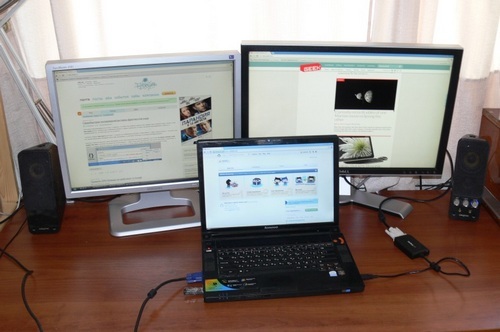
คุณสามารถสลับไปที่หน้าจอที่สองโดยใช้ปุ่มฟังก์ชั่น F1, F3 .... F3 หนึ่งในคีย์มีหน้าที่รับผิดชอบในการเปลี่ยนจอภาพ สามารถเปิดใช้งานได้อย่างอิสระหรือใช้ร่วมกับผู้อื่นเช่นด้วยปุ่ม Prin

ใช้ทีวีจริง ในกรณีนี้มันเป็นที่น่าพอใจในการดูภาพยนตร์บนหน้าจอโทรทัศน์ที่มีคุณภาพดีที่เก็บไว้บนแล็ปท็อป






























